在数字化时代,无边距打印已成为摄影爱好者与设计师的常用工具。无边距打印不仅增强了作品的视觉冲击力,还能让照片和海报更具专业品质。然而,对于很多用户而言,了解如何正确设置无边距打印仍然是一个难题。本文将为您详细讲解无边距打印的概念、优点、设置流程及常见问题的解决方案,确保您能顺利完成无边距打印。
1. 无边距打印的概念
无边距打印,顾名思义,就是将图像或文本直接打印至纸张的边缘,不留任何边界。此技术广泛应用于照片、海报及宣传册等高质量图像输出,无边距打印能更好地展现色彩细节和视觉效果,避免了传统边距打印造成的空白区域,提升了成品的整体美感。
2. 无边距打印的优点
无边距打印的优势明显:
视觉体验更佳:无边距打印最大程度地利用了纸张的空间,使得视觉效果更加完整,适合用于展示高质量图像。
应用广泛:无论是个人照片、艺术作品还是商业海报,无边距设计都能为用户提供更为专业的印刷效果。
吸引注意:无边距的设计元素能吸引观众的目光,增强内容吸引力,是增强宣传效果的有效途径。
3. 确认打印机支持无边距打印
在进行无边距打印前,首要步骤是确认您的打印机是否支持该功能。一般而言,现代的喷墨打印机都具备无边距打印的能力,但并非所有打印机都支持。
查阅打印机说明书:通常,打印机说明书中的技术规格会提到无边距打印功能,阅读说明书可以了解是否支持。
检查打印机驱动程序:确保您的打印机驱动程序是最新版本,老旧的驱动可能无法支持无边距打印。
4. 设置无边距打印的步骤
一旦确认打印机支持无边距打印,您可以按照以下步骤进行设置:
打开打印设置:在计算机中打开要打印的文件,选择“打印”选项,进入打印对话框。
选择纸张类型:在打印设置中,选择适合无边距打印的纸张类型,如光面照片纸或无边距纸。选择合适纸张将有助于打印效果的提升。
选择无边距打印选项:在页面设置或布局选项中,找到无边距打印或边距设置的选项,确保选择了“无边距”配置。
调整图像大小和位置:无边距打印时,请确保图像的尺寸与纸张一致,避免内容被裁剪。
打印预览:在最终打印前,使用打印预览功能检查即将打印的效果,避免内容因设置问题被裁剪。
开始打印:确认所有设置无误后,点击“打印”按钮即可。
5. 常见问题及解决方案
在实践中,用户可能面临一些问题,以下是相应的解决方案:
打印机不支持无边距打印:如果打印机不支持,您可能需要考虑升级打印机或选择支持该功能的打印机。
打印内容被裁剪:检查图像尺寸设置,确保与纸张匹配,并确认无边距打印选项已正确选择。
打印质量不佳:确保使用高质量纸张和墨水,并定期对打印机进行清洁,以保持最佳打印效果。
6. 无边距打印的最佳实践
为了获得理想的无边距打印效果,可以参考以下最佳实践:
使用高分辨率图像:选择高分辨率图像文件进行打印,避免模糊或失真的现象。
选择适合无边距打印的纸张:如光面照片纸等,能显著提升最终输出质量。
定期维护打印机:包括清理喷头及更换墨水,确保打印机长期保持良好的工作状态。
7. 结论
无边距打印作为一种高效且美观的打印方式,适用于各种场合。通过合理的设置和相关技巧,用户不仅可以顺利进行无边距打印,还能提升作品的视觉效果。无论是个人使用还是商业需求,无边距打印都能为您提供专业的输出效果。如果在使用过程中遇到疑难问题,欢迎参考本文中的建议和解决方案。
无边距打印的确是一项值得掌握的技巧,它不仅能提升您成品的质量,更能增强您的创作乐趣与便利。在数字创作的世界中,合理利用这些技术工具,将为您的作品增添更多可能性。
解放周末!用AI写周报又被老板夸了!点击这里,一键生成周报总结,无脑直接抄 → https://ai.sohu.com/pc/textHome?trans=030001_yljdaikj返回搜狐,查看更多